Configuración del receptor inalámbrico
Paso 1 de 4

Asegúrate de que el teclado esté encendido
Para encender el teclado , desliza hacia la derecha el conmutador situado en la esquina superior derecha.
Si no se enciende, conéctalo con el cable suministrado.
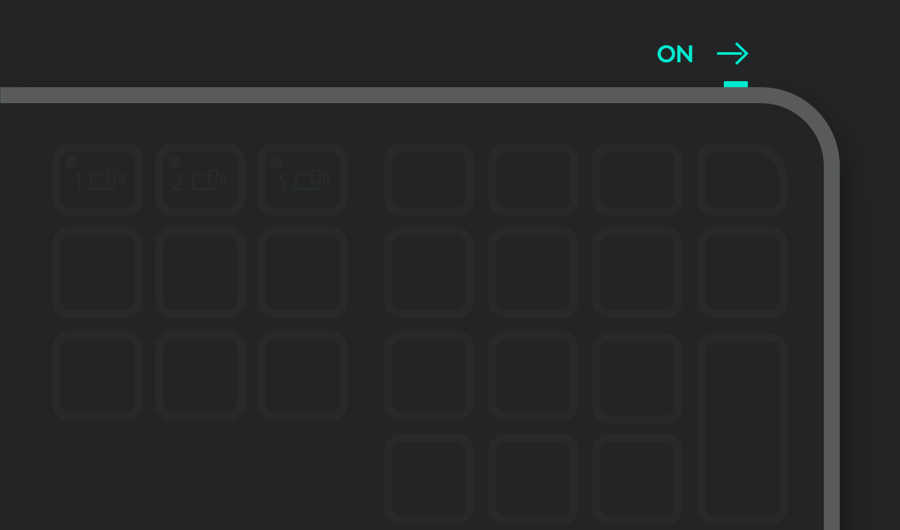
Paso 2 de 4

Conecta el receptor inalámbrico a un puerto USB de la computadora
El dispositivo debe estar conectado.
De lo contrario, mantén presionada la tecla Easy-Switch™ del teclado durante 3 segundos. Cuando la tecla comience a emitir destellos, el teclado está listo para el emparejamiento con la computadora.
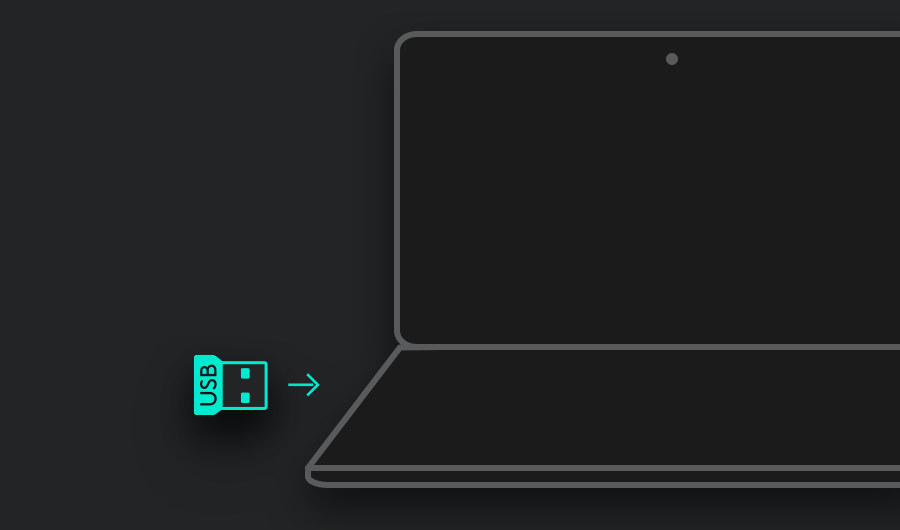
Paso 3 de 4

Configurar tu teclado para tu computadora
Usa este acceso directo para optimizar el teclado para tu sistema operativo.
Pulsa fn y la letra durante 3 segundos.
macOS: fn + O
Windows®, Linux®, Chrome OS™: fn + P
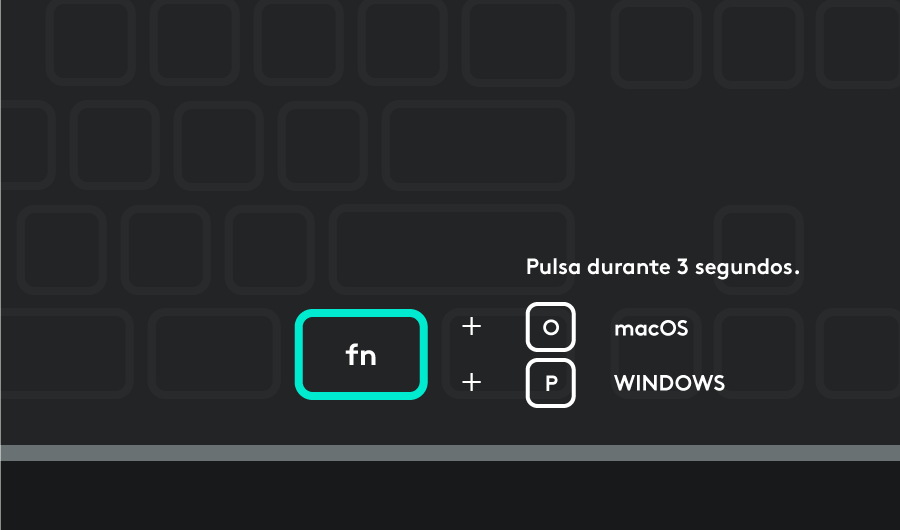
Se recomienda

Instalar Logitech Options
Logitech Options es una aplicación eficaz y fácil de usar que mejora los mouse, teclados y touchpads de Logitech.
Personaliza tu dispositivo con Options y haz lo imposible. Explorar Options ahora



